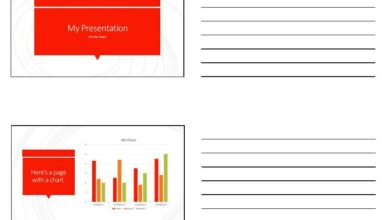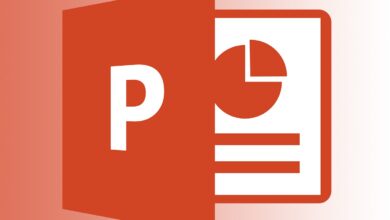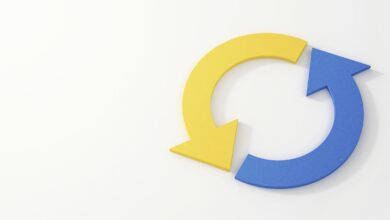Les problèmes de PowerPoint surgissent de temps en temps. Que vous soyez débutant ou que vous utilisiez PowerPoint depuis un certain temps, certains problèmes peuvent vous poser problème. Voici les réponses aux problèmes PowerPoint les plus fréquents.
Il existe plusieurs raisons pour lesquelles vous pourriez rencontrer des problèmes avec PowerPoint, notamment les suivantes.
Vous pouvez rencontrer plusieurs problèmes lors de la création d’une présentation PowerPoint. Voici comment résoudre les problèmes qui surviennent lors de la création de votre présentation ou du partage d’un diaporama.
Faites un plan avant de créer la présentation. Une fois que vous aurez maîtrisé PowerPoint, vous aurez peut-être envie de vous lancer dans la création de diapositives. Ne perdez pas votre temps en manquant la partie la plus importante de chaque présentation, la planification. Lorsque vous planifiez un diaporama, vous devez vous poser certaines questions clés pour obtenir une présentation dynamique et cohérente.
Intégrer les polices de caractères dans le diaporama. Vous avez peut-être passé des heures à formater méticuleusement votre présentation, mais vous découvrez, en l’ouvrant sur un autre ordinateur, que toutes les polices sont différentes et que les diapositives sont de travers. Le coupable est que le nouveau PC sur lequel vous accédez à votre présentation peut ne pas avoir les mêmes polices que votre propre ordinateur. Pour remédier à ce problème, intégrez la police dans votre présentation PowerPoint.
Formatez les polices pour qu’elles se ressemblent. Votre présentation est enfin terminée, mais vous décidez que les polices que vous avez utilisées ne conviennent pas à votre diaporama. Changer la police de chaque diapositive peut être fastidieux, surtout si vous voulez changer les polices de toutes les diapositives. Il existe une fonction utile dans PowerPoint appelée Slide Master qui vous permet de changer rapidement toutes les diapositives en quelques clics.
Utilisez des diapositives en format portrait et paysage dans la même présentation. Jusqu’à présent, votre présentation est en mode paysage, mais vous avez une diapositive qui serait plus attrayante en mode portrait. Dans PowerPoint, vous pouvez mélanger les modes de présentation sans trop d’efforts. Vous devrez créer deux diaporamas distincts pour chaque orientation, puis les relier.
Gardez la taille du fichier de présentation réduite. Si vous ajoutez des vidéos, des fichiers audio ou des images de grande taille, la taille de votre fichier de présentation peut devenir importante et encombrante. Il existe plusieurs façons de réduire la taille des fichiers PowerPoint pour réduire la taille d’une présentation PowerPoint. Vous pouvez réduire la taille de vos images à l’aide de plusieurs techniques, décomposer une grande présentation en plus petites, ou changer le format audio pour réduire la taille.
Ajoutez de la sécurité à une présentation PowerPoint. Si vous partagez un ordinateur avec un collègue ou un membre de votre famille et que vous souhaitez sécuriser vos présentations PowerPoint, utilisez la sécurité intégrée de PowerPoint. La fonction de cryptage est pratique si vous travaillez sur de nombreuses présentations contenant des informations confidentielles et que vous devez éviter les regards indiscrets.
Corriger les fichiers musicaux qui ne s’affichent pas lorsqu’une présentation est envoyée par e-mail. Vous avez créé une présentation époustouflante et le son joue parfaitement sur votre ordinateur. Assurez-vous que lorsque vous l’envoyez à votre ami ou collègue pour qu’il l’examine, il puisse l’entendre lui aussi.
Il se peut que la musique ou l’audio n’aient pas été inclus dans la présentation, mais si ce n’est pas le cas, vous pouvez examiner la compatibilité des fichiers audio de votre diaporama. En utilisant les fichiers PowerPoint La fonction « Optimiser la compatibilité des médias » vous permet d’éliminer rapidement vos problèmes de son.